Πώς μπορώ να εκτελέσω μια σάρωση για ιούς στον υπολογιστή μου;
Miscellanea / / March 14, 2022

Τα Microsoft Windows παρέχουν σε κάθε σύστημα την προστασία που χρειάζεται από νέο και εξελισσόμενο κακόβουλο λογισμικό που κυκλοφορεί εκεί έξω με τη λειτουργία Microsoft Security. Θα σαρώσει αυτόματα το σύστημά σας για να εντοπίσει και να εξαλείψει οποιονδήποτε ιό ή κακόβουλο λογισμικό. Ωστόσο, μερικές φορές μπορεί να αμφιβάλλετε για ένα αρχείο ή μια εφαρμογή εάν είναι ασφαλές να συνεχίσετε να το χρησιμοποιείτε. Σε αυτήν την περίπτωση, μπορείτε να εκτελέσετε μη αυτόματες σαρώσεις με το Microsoft Security για να σαρώσετε το συγκεκριμένο αρχείο ή εφαρμογή. Έτσι, για να λάβω μια απάντηση στο πώς μπορώ να εκτελέσω μια σάρωση για ιούς στον υπολογιστή μου, πώς να κάνω σάρωση για ιούς στα Windows 7, καθώς και για να μάθετε σχετικά με τη γρήγορη σάρωση του Windows Defender έναντι της πλήρους σάρωσης, διαβάστε αυτόν τον οδηγό μέχρι πολύ τέλος.

Περιεχόμενα
- Πώς μπορώ να εκτελέσω μια σάρωση για ιούς στον υπολογιστή μου;
- Επιλογή I: Εκτέλεση γρήγορης σάρωσης
- Επιλογή II: Εκτέλεση πλήρους σάρωσης
- Επιλογή III: Εκτελέστε το Microsoft Defender Offline Scan
Πώς μπορώ να εκτελέσω μια σάρωση για ιούς στον υπολογιστή μου;
Καθώς η Ασφάλεια των Windows επιτρέπει στους χρήστες να εκτελούν ένα από τα δύο Γρήγορα, Γεμάτος, ή Σάρωση εκτός σύνδεσης του Windows Defender, έχουμε συντάξει και τις τρεις αυτές μεθόδους σάρωσης μία προς μία. Μπορείτε να ακολουθήσετε οποιαδήποτε από αυτές τις μεθόδους σάρωσης για να εντοπίσετε και να εξαλείψετε κακόβουλο λογισμικό από το σύστημα.
Σημείωση: Συνιστάται η δημιουργία αντιγράφων ασφαλείας των δεδομένων σας σε ένα εξωτερικός σκληρός δίσκος ή επάνω αποθήκευση στο σύννεφο για τη διασφάλιση της ασφάλειας των δεδομένων. Επίσης, αποθηκεύστε όλες τις αλλαγές που έγιναν στα ανοιχτά αρχεία πριν ξεκινήσετε τη σάρωση.
Επιλογή I: Εκτέλεση γρήγορης σάρωσης
Με τη Γρήγορη σάρωση, μπορείτε να αναζητήσετε γρήγορα ιούς/κακόβουλα προγράμματα στον υπολογιστή σας με Windows 7/10 σε 10-15 λεπτά. Η κύρια διαφορά μεταξύ της γρήγορης σάρωσης του Windows Defender έναντι της πλήρους σάρωσης είναι αυτή μόνο στη γρήγορη σάρωση Τα αρχεία και οι φάκελοι που είναι πιο πιθανό να εντοπίσουν κακόβουλο λογισμικό αναζητούνται, ενώ στην πλήρη σάρωση γίνεται ενδελεχής έλεγχος Ολοκληρώθηκε.
1. Κτύπημα Πλήκτρα Windows + I να ανοίξει ταυτόχρονα Ρυθμίσεις.
2. Εδώ, κάντε κλικ στο Ενημέρωση & Ασφάλεια, όπως φαίνεται.

3. μεταβείτε στο Ασφάλεια των Windows μενού και κάντε κλικ στο Προστασία από ιούς και απειλές όπως απεικονίζεται παρακάτω.

4. Κάντε κλικ Γρήγορη σάρωση κουμπί για γρήγορη σάρωση του υπολογιστή σας για τυχόν κακόβουλο λογισμικό.

5. Εάν βρεθεί κάποιο κακόβουλο λογισμικό, κάντε κλικ στο Ξεκινήστε ενέργειες προς την αφαιρώ ή ΟΙΚΟΔΟΜΙΚΟ ΤΕΤΡΑΓΩΝΟ και επανεκκινήστε τον υπολογιστή σας.

Διαβάστε επίσης:Χρειάζεστε ένα τείχος προστασίας για μια συσκευή Android;
Επιλογή II: Εκτέλεση πλήρους σάρωσης
Με την πλήρη σάρωση στην Ασφάλεια των Windows, μπορείτε να σαρώσετε όλα τα αρχεία και τα προγράμματα που εκτελούνται αυτήν τη στιγμή στον σκληρό σας δίσκο για την εξάλειψη των ιών. Από την άλλη πλευρά, η γρήγορη σάρωση κάνει τη διαδικασία σάρωσης στους φακέλους όπου βρίσκονται συνήθως οι απειλές. Αυτή είναι η διαφορά μεταξύ της γρήγορης σάρωσης του Windows Defender έναντι της πλήρους σάρωσης.
Σημείωση: Μια πλήρης σάρωση θα διαρκέσει τουλάχιστον μερικές ώρες για να ολοκληρωθεί. Θα εμφανιστεί μια γραμμή προόδου που δείχνει τον εκτιμώμενο χρόνο που απομένει και τον αριθμό των αρχείων που έχουν σαρωθεί μέχρι στιγμής. Μπορείτε να συνεχίσετε να χρησιμοποιείτε τον υπολογιστή σας στο μεταξύ.
1. Φτασε το Καρτέλα προστασίας από ιούς και απειλές με Βήματα 1-3 εξηγείται σε Επιλογή Ι.
2. Κάντε κλικ στο Επιλογές σάρωσης στο δεξιό παράθυρο.

3. Επίλεξε το Πλήρης σάρωση επιλογή και κάντε κλικ στο Σάρωση τώρα κουμπί για να ξεκινήσει η διαδικασία.
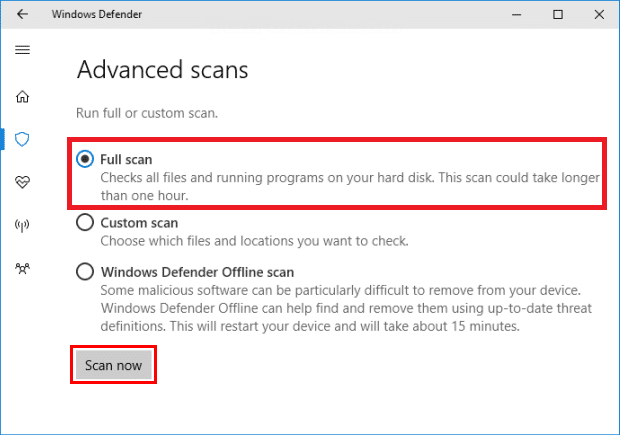
4. Μόλις ολοκληρωθεί η σάρωση, θα εμφανιστούν όλες οι απειλές που βρέθηκαν. Επιλύστε τα αμέσως κάνοντας κλικ στο Ξεκινήστε τις ενέργειες κουμπί.

Διαβάστε επίσης:Πώς να απενεργοποιήσετε το τείχος προστασίας των Windows 10
Επιλογή III: Εκτελέστε το Microsoft Defender Offline Scan
Οποιοδήποτε κακόβουλο λογισμικό υπάρχει στους υπολογιστές με Windows μπορεί να διορθωθεί χρησιμοποιώντας το Windows Defender σάρωση. Είναι ουσιαστικά ένα ενσωματωμένο εργαλείο σάρωσης που μπορεί να απαλλαγεί από δύσκολους ιούς λογισμικού/κακόβουλο λογισμικό στο σύστημά σας.
1. Πλοηγηθείτε στο Καρτέλα προστασίας από ιούς και απειλές όπως νωρίτερα.
2. Κάντε κλικ στο Επιλογές σάρωσης στο δεξιό παράθυρο.

3. Εδώ, κάντε κλικ στο Σάρωση του Windows Defender εκτός σύνδεσης > Σάρωση τώρα.

4. Το Windows Defender θα ελέγξει και θα αφαιρέσει κακόβουλο λογισμικό που υπάρχει στο σύστημά σας και στο δικό σας Ο υπολογιστής με Windows θα επανεκκινηθεί αυτομάτως.
5. Μόλις ολοκληρωθεί η σάρωση, θα ειδοποιηθείτε για τα αποτελέσματα της σάρωσης. Επιπλέον, όλα τα κακόβουλα προγράμματα και/ή οι ιοί που θα εντοπιστούν με αυτόν τον τρόπο θα είναι σε καραντίνα από το σύστημα.
Συχνή Ερώτηση (FAQ)
Q. Πόσο συχνά πρέπει να εκτελείτε σάρωση ιών στον υπολογιστή σας;
Απ. Συνιστάται να κάνετε σάρωση για ιούς στο σύστημά σας συχνά για να αποφευχθεί η παραβίαση ιών και η αλλοίωση περαιτέρω αρχείων και εφαρμογών.
Συνιστάται:
- Πώς να επιδιορθώσετε τα αρχεία συστήματος στα Windows 10
- 8 καλύτερες εφαρμογές καθαρισμού τηλεφώνου για Android
- Πώς να αποκλείσετε ή να ξεμπλοκάρετε προγράμματα στο τείχος προστασίας του Windows Defender
- Πώς να σαρώσετε κωδικούς QR με ένα τηλέφωνο Android
Ελπίζουμε να πήρατε την απάντηση πώς μπορώ να εκτελέσω μια σάρωση για ιούς στον υπολογιστή μου ερώτηση. Συνεχίστε να επισκέπτεστε τον ιστότοπό μας για περισσότερες ενδιαφέρουσες συμβουλές και κόλπα και αφήστε τα σχόλιά σας παρακάτω.



